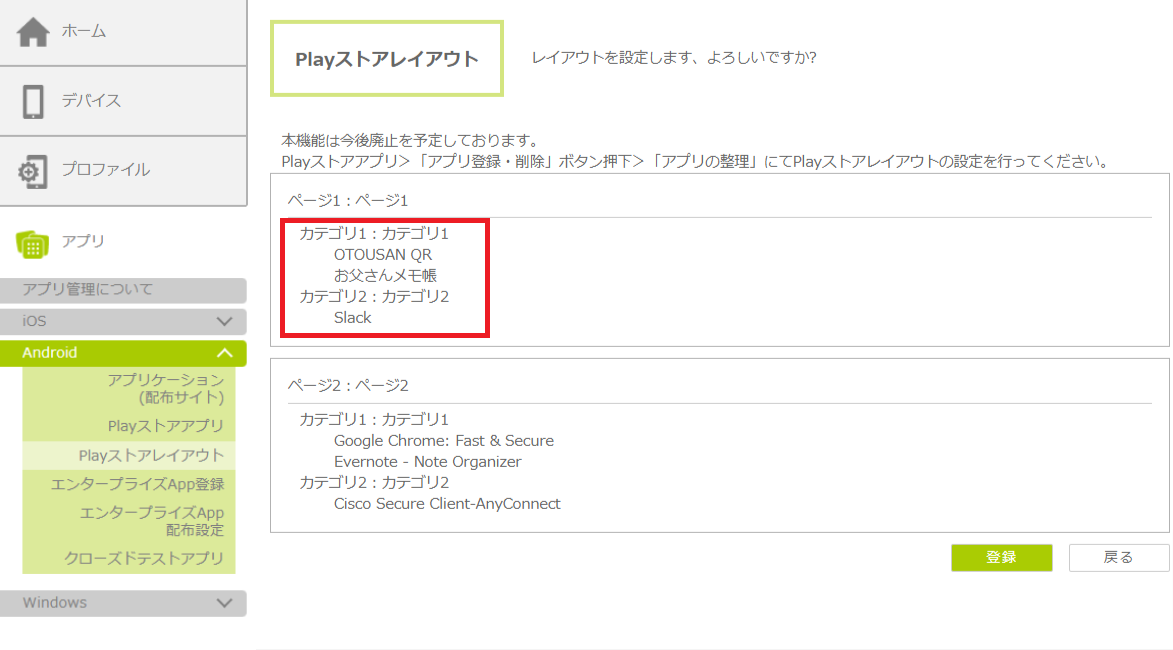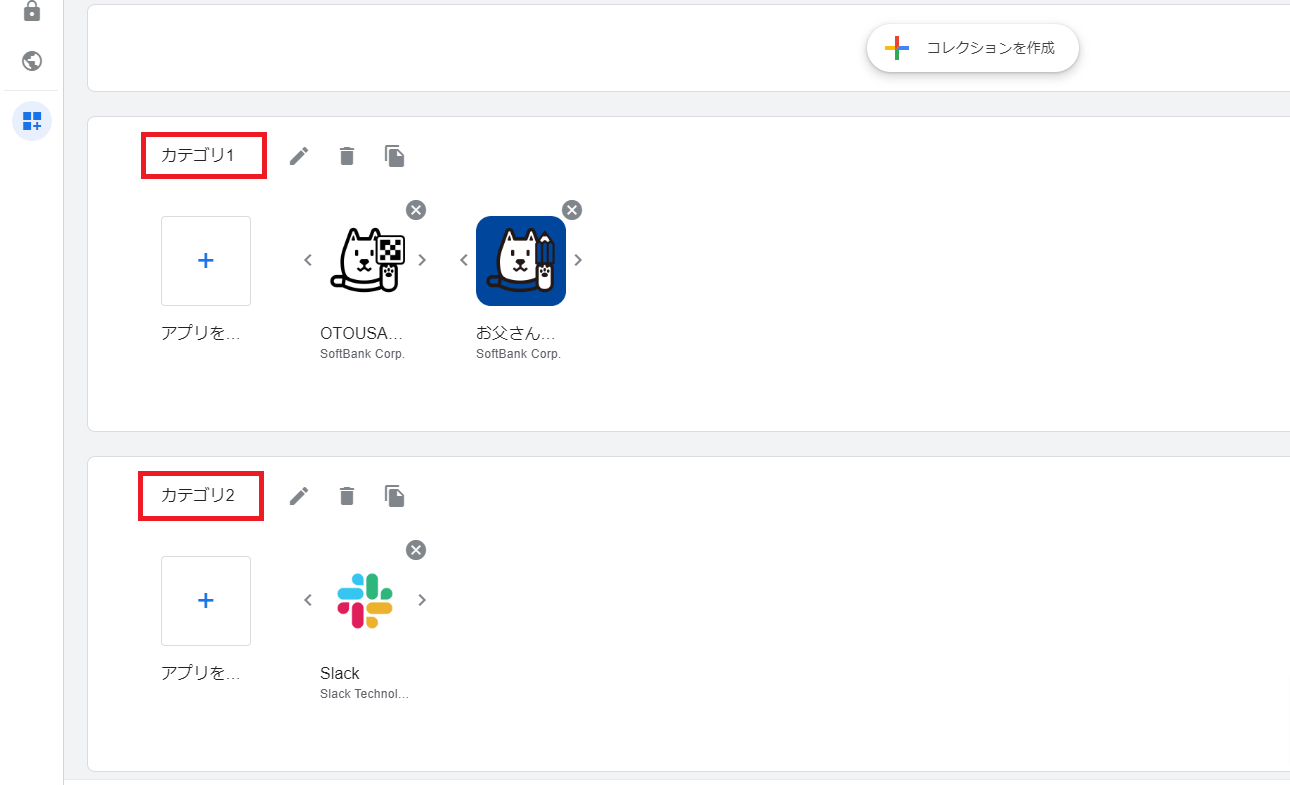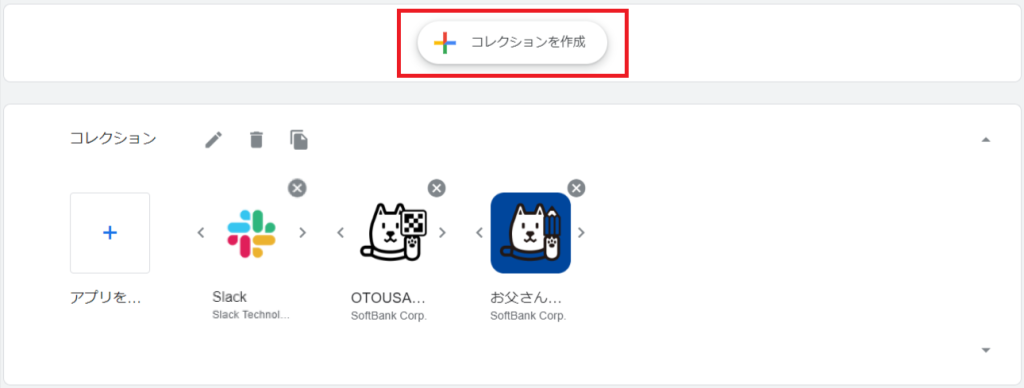管理サイトに登録したPlayストアアプリを企業用Playストアに掲載する場合の、レイアウトの設定方法を説明します。
本操作を実施しないと、企業用Playストアにアプリが表示されません。
また、レイアウト設定をしていても、企業用Playストア内でアプリの検索をした場合は、レイアウト設定していないアプリも検索の対象となります。検索条件は「■企業用Playストア内でのアプリ検索について」を参照してください。
| ・Google社の方針に伴い、アプリ>Android>Playストアレイアウト画面から設定可能なPlayストアレイアウト設定機能は2022年8月以降に終了を予定しておりましたが、2023年4月22日・23日のシステムバージョンアップをもって終了いたします。
・過去に本画面でPlayストアレイアウトの設定を行っている場合は「■Playストアレイアウト画面での過去の設定内容の参照について」に掲載の手順で設定内容の参照が可能です。 ・2023年4月22日・23日のシステムバージョンアップ以降、Playストアレイアウトの設定は「■Google Play画面からの設定について」に掲載の手順を実施いただきますようお願い申し上げます。 |
Google Play画面からの設定について
「Playストアアプリ」画面からGoogle Play画面に遷移して「企業用Playストアのレイアウト」の設定が可能です。
| ■2023年4月22日・23日のシステムバージョンアップ以降の変更点 Playストア画面のレイアウト設定は本画面からのみ設定可能となります。 本画面でPlayストアレイアウトを変更した場合 「Playストアレイアウト同期」ボタンについて |
1.「アプリ」をクリックし、「Android」-「Playストアアプリ」の順にクリックし、「アプリ登録・削除」をクリックします。
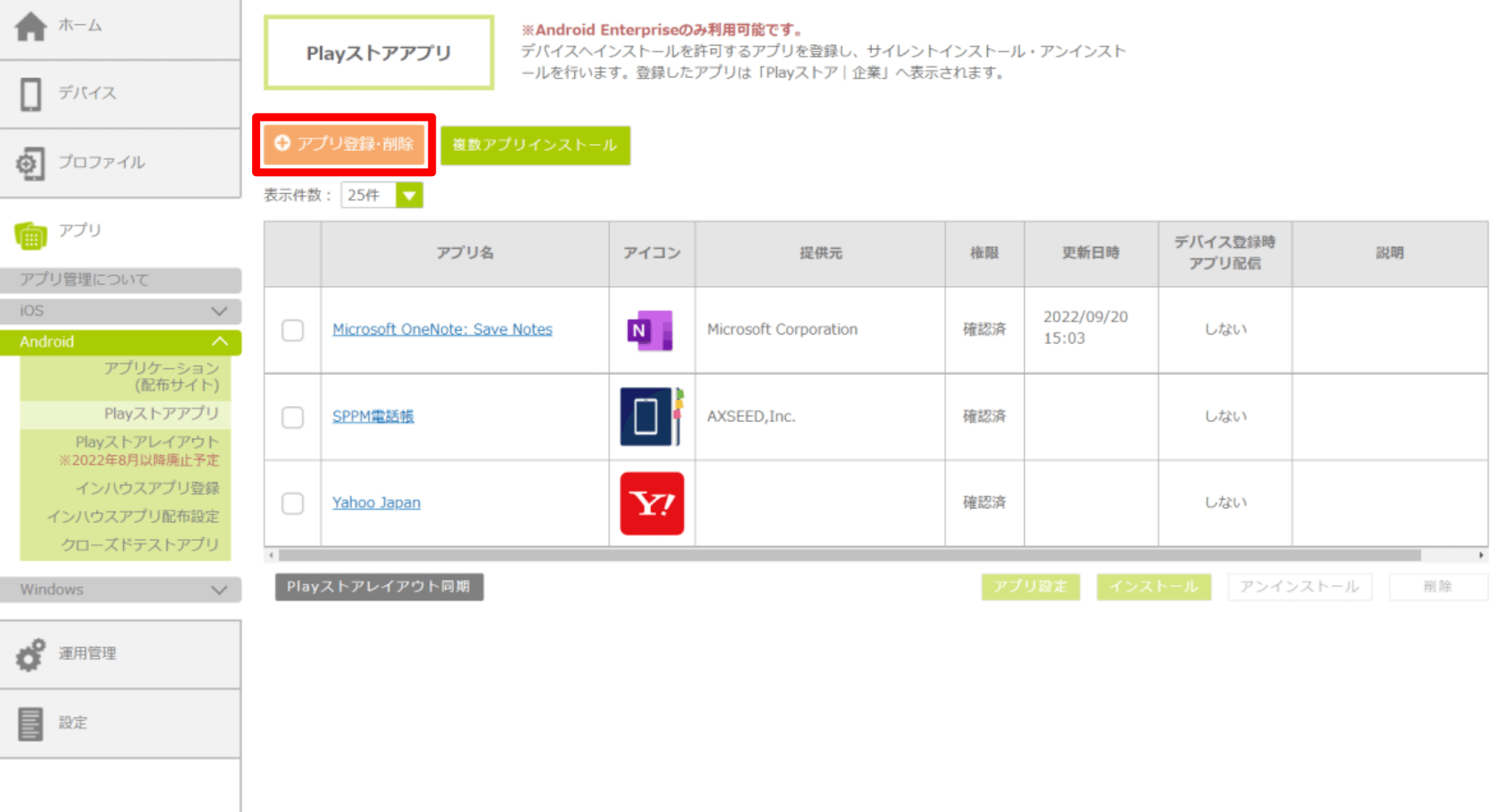
2.「Google Play」の画面より、左側のメニュー欄から「アプリの整理」をクリックします。
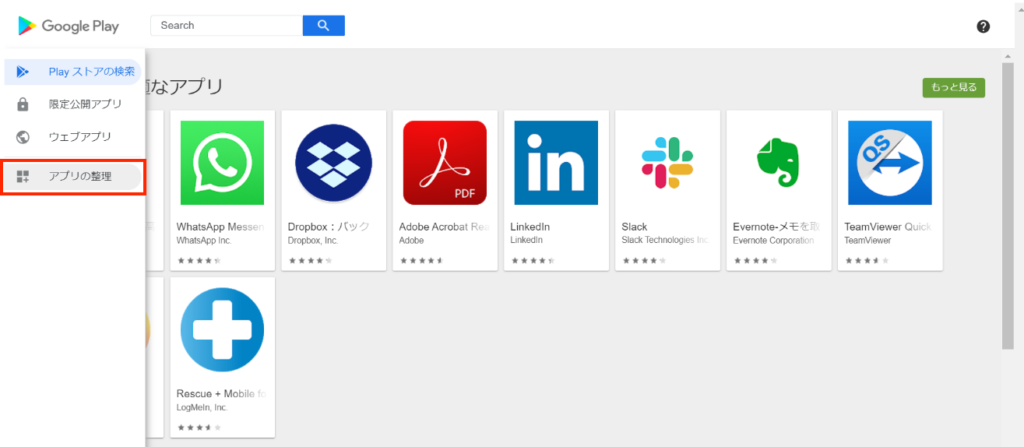
3.「+」をクリックすると承認済アプリが表示されます。
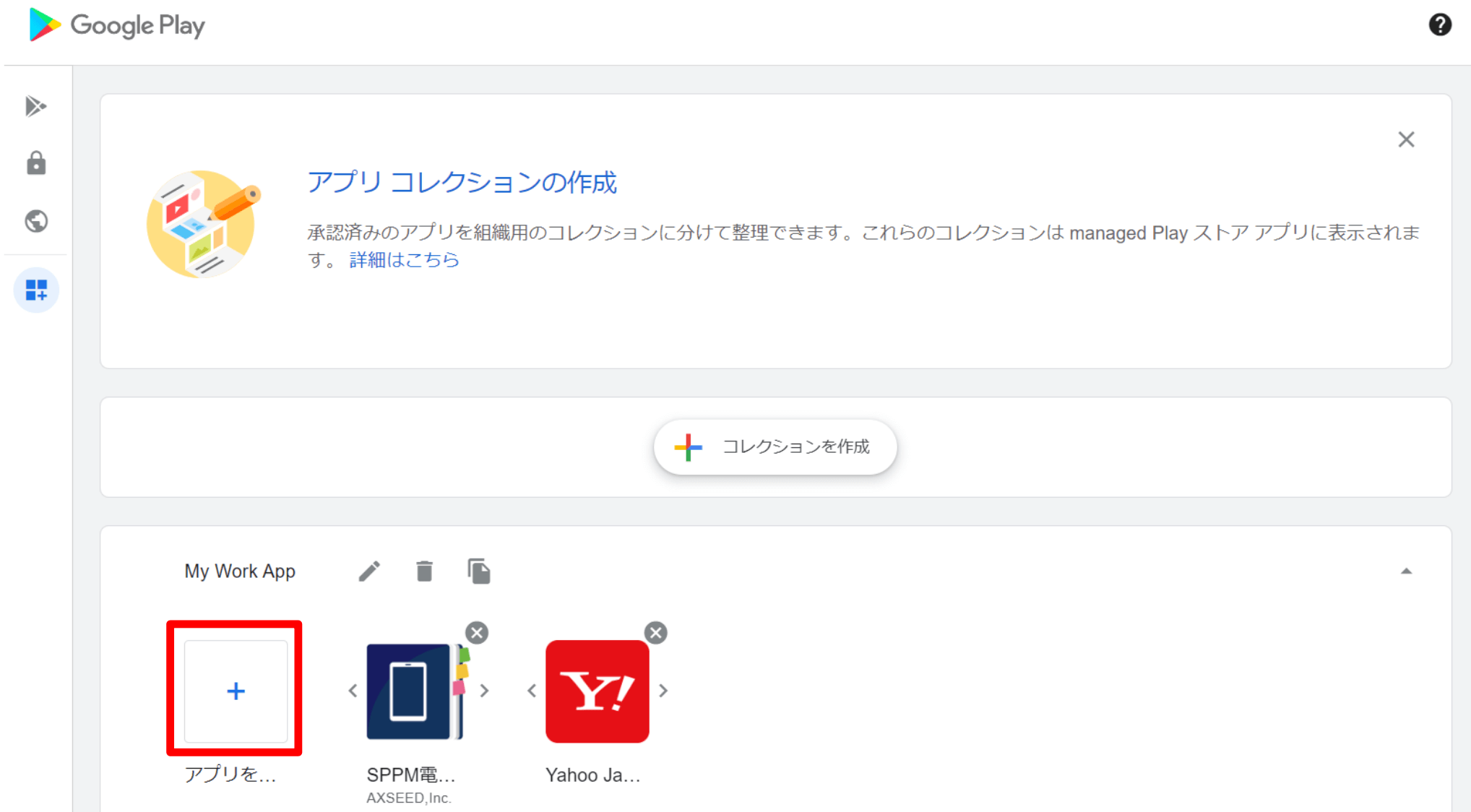
4.追加したいアプリを選択して「アプリ追加」をクリックします。
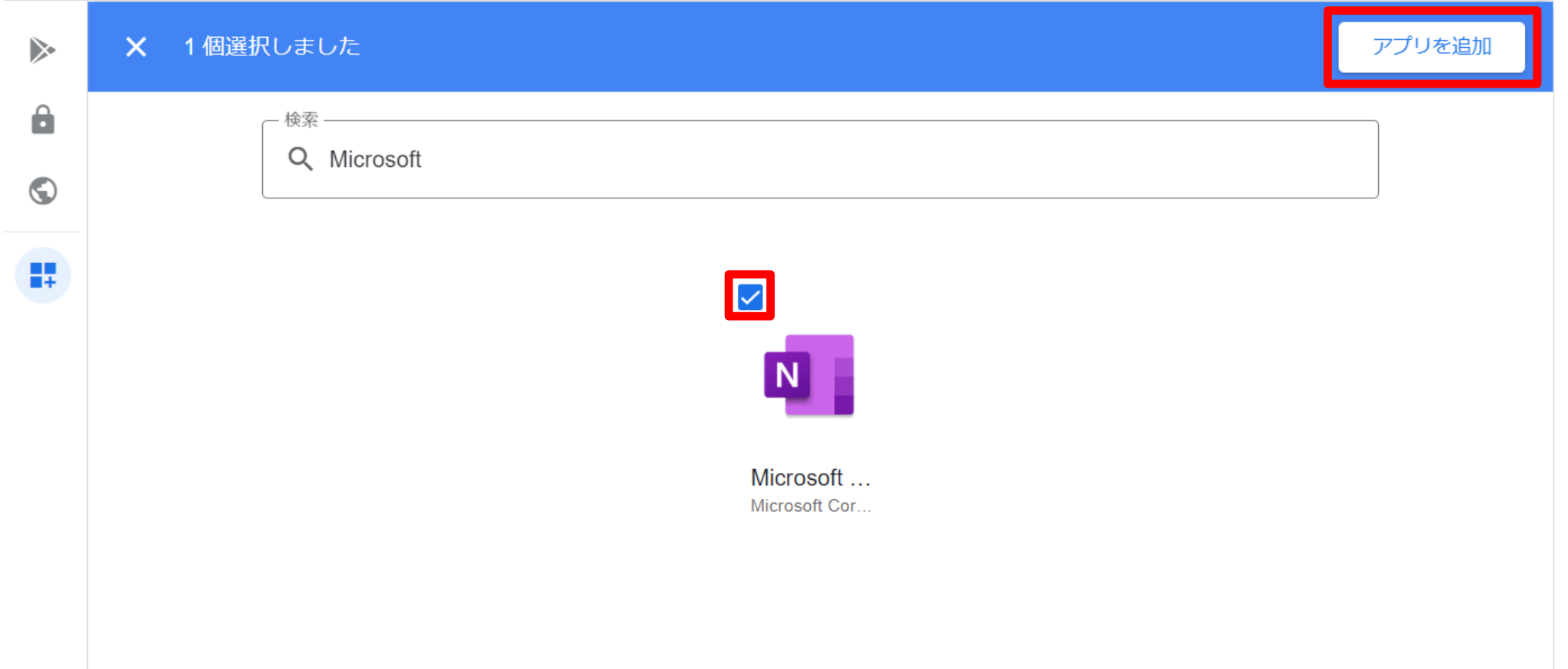
5.カテゴリやカテゴリ名など編集し「保存」をクリックします。

6.「Playストアアプリ」画面に戻り、「Playストアレイアウト同期」ボタンをクリックします。
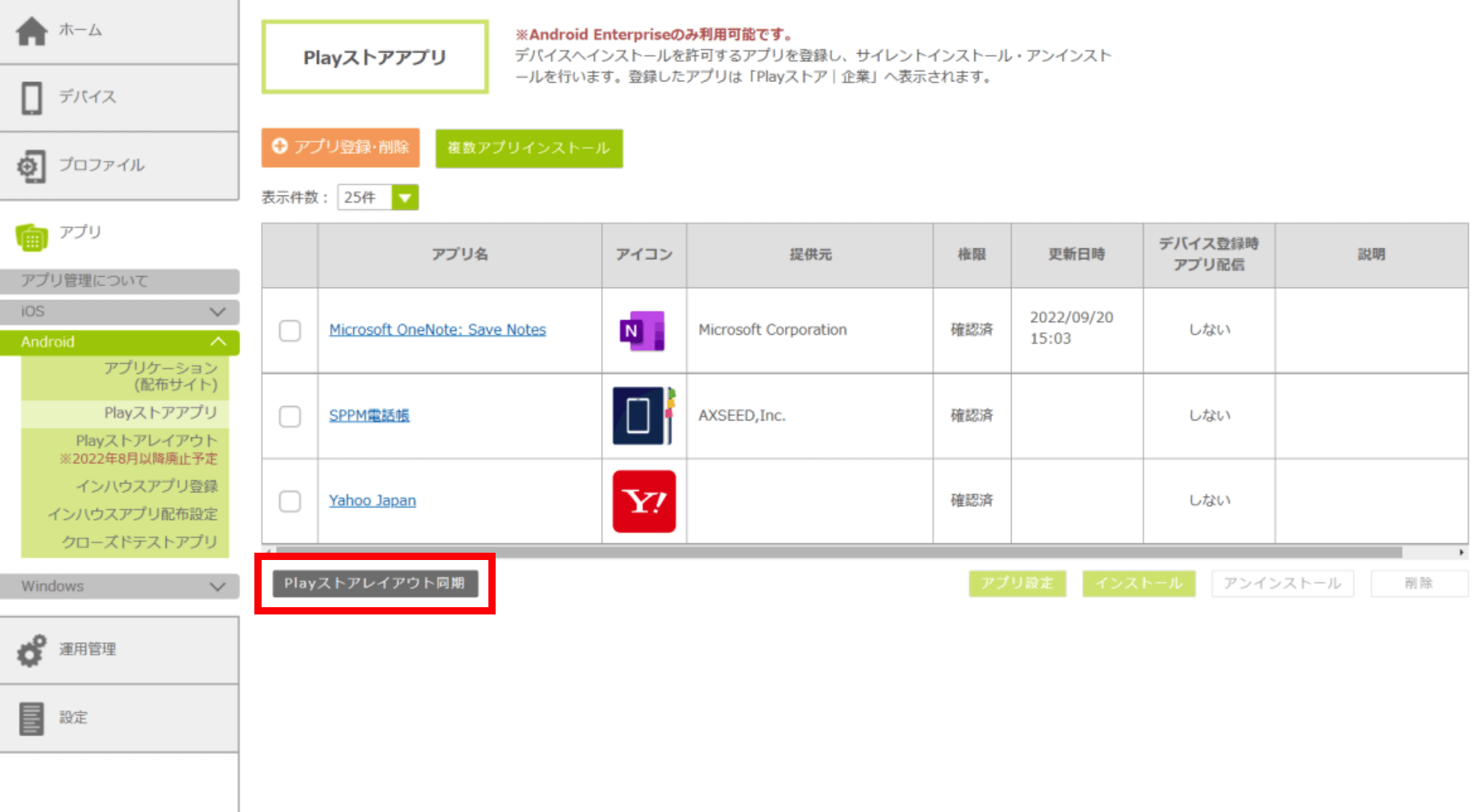
7.ポリシーで設定しているポーリング間隔時間or管理サイトで「最新情報に更新」ボタン押下により、設定したレイアウトがデバイスへ反映されます。
Playストアレイアウト画面での過去の設定内容の参照について
1.「アプリ」をクリックし、「Android」-「Playストアレイアウト」の順にクリックします。
「Playストアレイアウト」画面(参照画面)が表示されます。
- 過去に「Playストアレイアウト」画面から設定をしている場合は、過去の設定内容が表示されます。
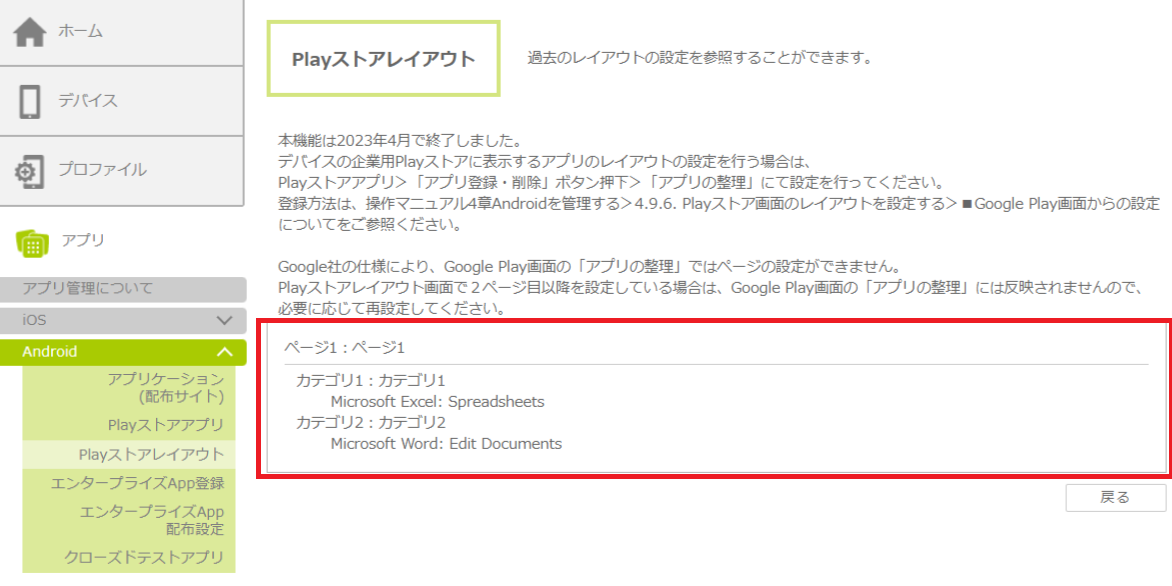
- 過去に「Playストアレイアウト」画面から設定をしていない場合は、「データはありません。」と表示されます。
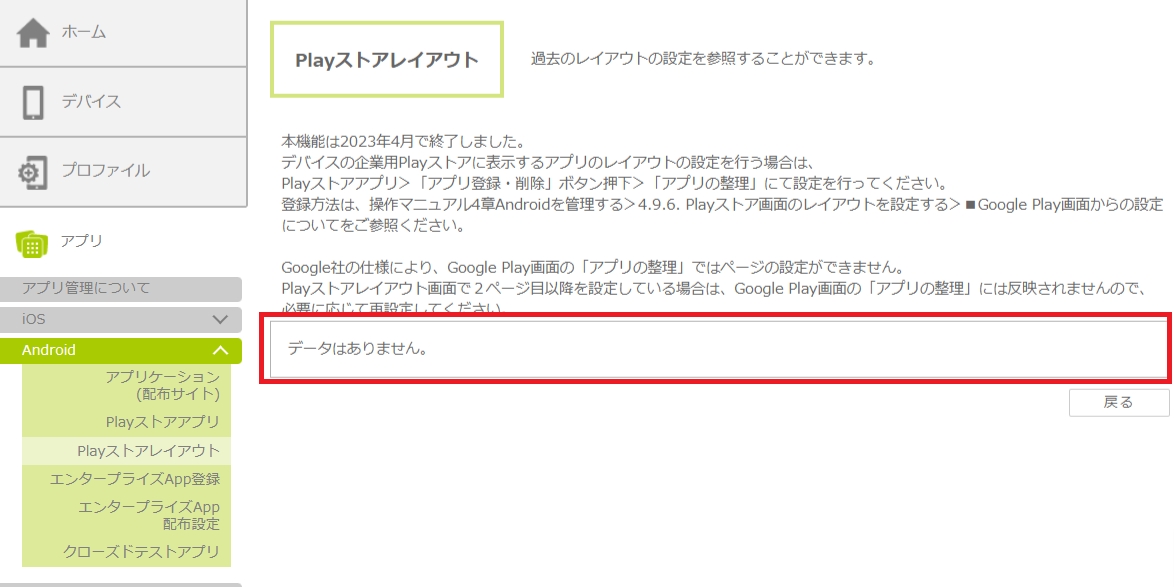
| ・「Google Play画面」のレイアウト設定にはページの設定が反映されません。そのため、過去に管理サイトの「Playストアレイアウト」画面で「ページ」を設定していた場合、「Google Play画面」で設定した画面には「ページ1」の「カテゴリ」設定は反映されますが、「ページ2」以降は反映されません。
例えば、「Playストアレイアウト」画面で「ページ1(カテゴリ1、カテゴリ2)」と「ページ2(カテゴリ1、カテゴリ2)」を設定している場合、 ・「Google Play画面」で「+コレクションを作成」をクリックすると、「カテゴリ」設定を追加することができます。 |
| ■企業用Playストア内でのアプリ検索について
Google社の仕様により、企業用Playストア内でアプリの検索を行った場合は、下記の条件に一致するアプリも検索結果に表示され、インストールすることが可能になります。
|